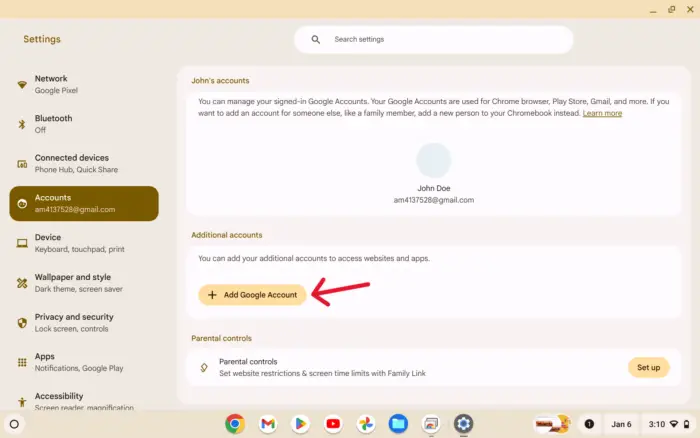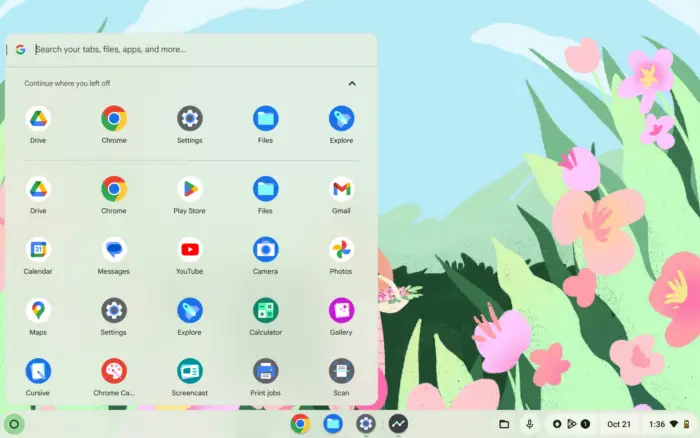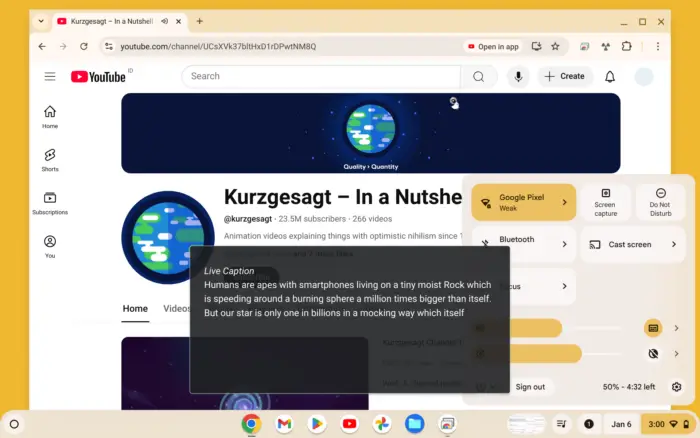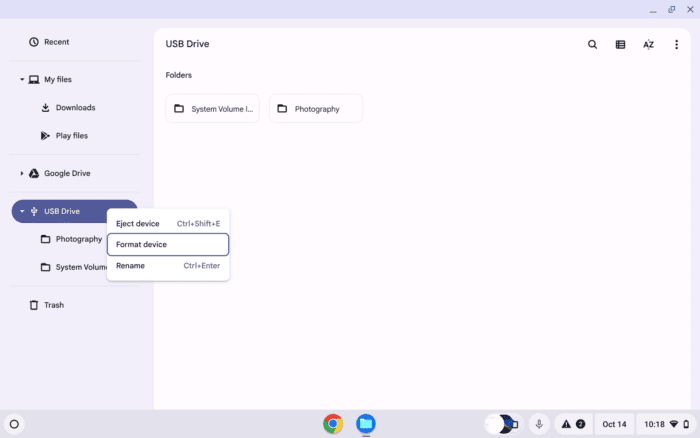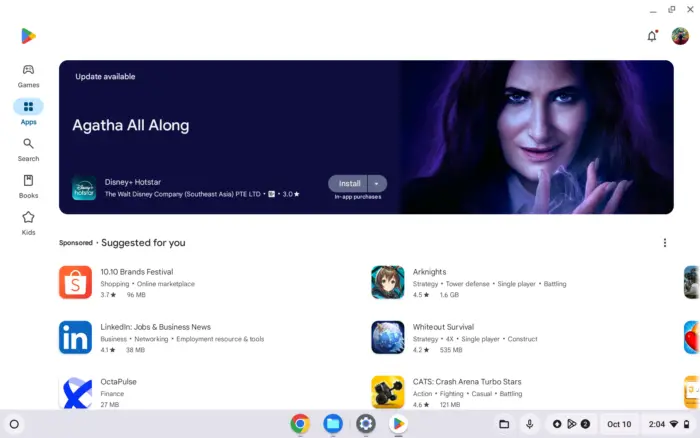Poin-poin penting:
- Chromebook bisa menyimpan hingga 19 akun pengguna berbeda
- Akun pertama yang login akan menjadi akun Owner (pemilik)
- Data lokal akan terhapus saat menghapus akun pengguna
Kamu baru saja membeli Chromebook dan ingin berbagi dengan anggota keluarga? Atau mungkin kamu perlu memisahkan akun pribadi dan akun kerja?
Tenang saja. Aku akan menjelaskan cara mudah mengelola beberapa akun di Chromebook.
Daftar isi
Menambahkan Akun Baru
Untuk menambah akun baru, ikuti langkah berikut:
- Sign out dari akun yang sedang aktif
- Klik “Add Person” di pojok kiri bawah layar
- Pilih antara “You” atau “A child“
- Masukkan alamat Gmail dan password
- Ikuti petunjuk untuk menyelesaikan setup
Jika pengguna belum punya akun Google, mereka bisa membuat akun baru langsung dari halaman tersebut.
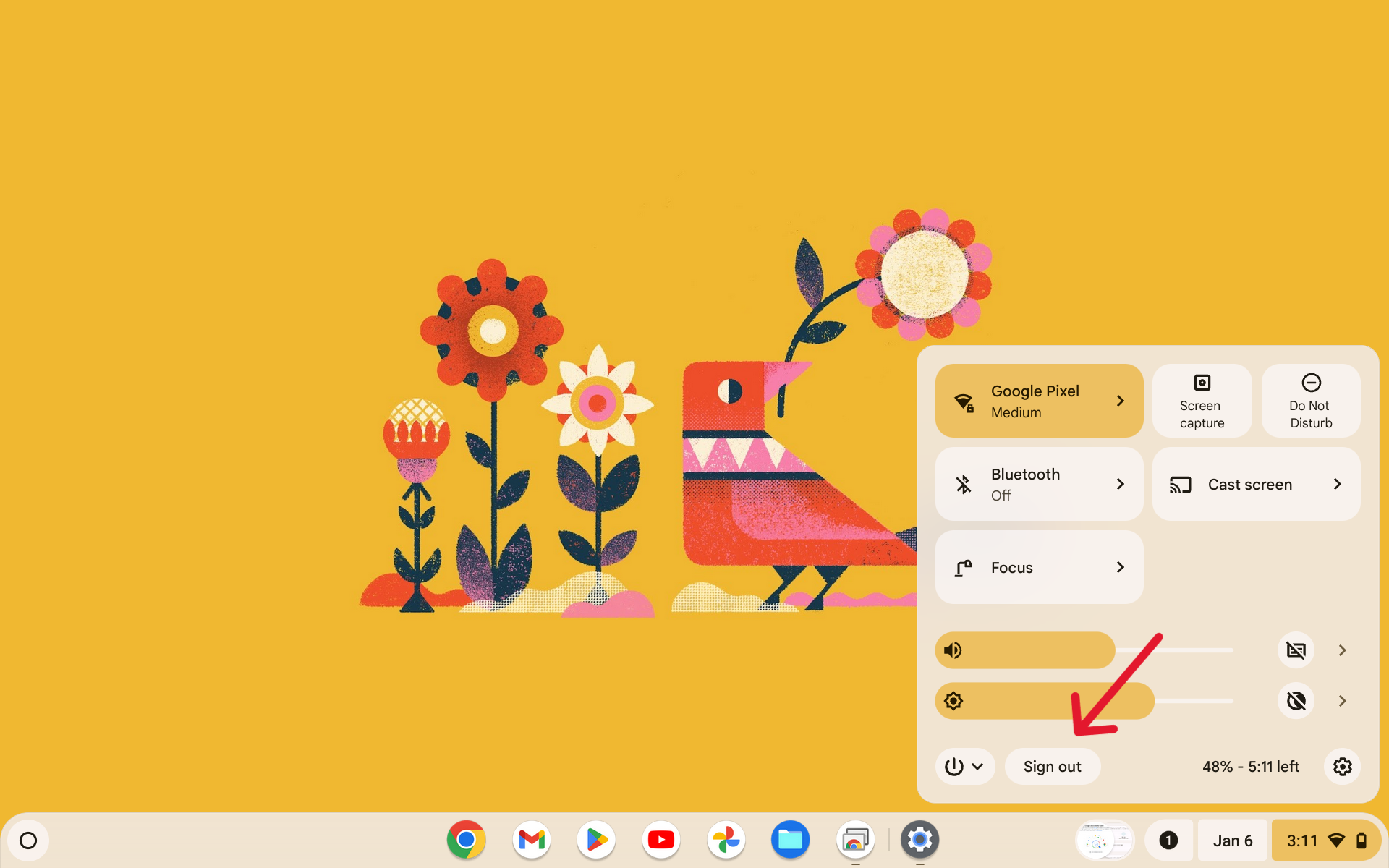
Menghapus Akun Non-Owner
Menghapus akun biasa sangat mudah:
- Buka layar login
- Klik ikon titik tiga (…) di profil yang ingin dihapus
- Pilih “Remove this person“
- Konfirmasi penghapusan
Perlu diingat bahwa semua data lokal akan terhapus permanen.
Menghapus Akun Owner
Proses ini sedikit berbeda karena akan me-reset seluruh Chromebook:
- Buka Settings
- Scroll ke Advanced
- Pilih Developers
- Klik Powerwash
- Konfirmasi reset
Setelah reset, akun pertama yang login akan menjadi Owner baru.
Mode Tamu di Chromebook
Kadang kita perlu meminjamkan Chromebook tanpa membuat akun baru. Mode tamu adalah solusinya:
- Di layar login, klik “Browse as Guest“
- Setelah selesai, klik area waktu lalu pilih “Exit guest“
Semua aktivitas browsing akan terhapus otomatis setelah keluar dari mode tamu.
FAQ
Berapa banyak akun yang bisa ditambahkan?
Chromebook bisa menyimpan hingga 19 akun pengguna berbeda. Jika melebihi batas ini, ChromeOS akan menghapus akun secara otomatis untuk menghemat ruang.
Apakah setiap akun terpisah satu sama lain?
Ya, setiap akun memiliki ruang penyimpanan, pengaturan, dan data yang terpisah. Namun beberapa pengaturan seperti jaringan Wi-Fi akan dibagi bersama.
Apakah bisa login beberapa akun sekaligus?
Ya, kamu bisa login hingga 5 akun secara bersamaan dan beralih antar akun menggunakan shortcut Ctrl + Alt + . (titik) atau Ctrl + Alt + , (koma).